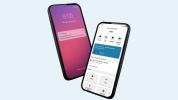Коли ми вперше зустрілися Алекса, вона майже жила виключно всередині Ехо Amazon модельний ряд пристроїв. Тепер віртуальний помічник всюди, включно з телевізором. Amazon Alexa дозволяє керувати своєю вітальнею, кімнатою чи медіа-центром, керувати телевізором тощо за допомогою простої голосової команди.
Зміст
- Ваш телевізор достатньо розумний?
- Підключення Fire TV або Roku stick
- Підключення Alexa до звичайного Smart TV
- Підключення Alexa до смарт-телевізора Samsung
- Підключення Alexa до смарт-телевізора Sony
- Підключення приставки
- Керуйте своїм телевізором за допомогою Alexa
Якщо ви хочете підключитися Алекса до телевізора вам знадобиться інтелектуальний пристрій, як-от Amazon Fire TV Stickабо телевізор із вбудованою функцією Alexa. Ми розглянемо способи підключення
Тільки починаєте працювати з Amazon Alexa? Дотримуйтеся нашого посібника з налаштування щоб переконатися, що пристрій Echo готовий до підключення до телевізора.
Рекомендовані відео
Помірний
15 хвилин
Розумна колонка Alexa
Amazon Fire Stick
Сумісний телевізор
Ваш телевізор достатньо розумний?
Першим кроком у підключенні Alexa до телевізора є з’ясування того, як це зробити
Деякі телеприставки також пропонують рівні вбудованого інтелектуального керування, наприклад VMS 1100 і IPC 1100 від Verizon Fios, Genie і Genie Mini від DirecTV, а також багато приставок Hopper від Dish Network.
З огляду на широкий спектр методів керування телевізором за допомогою Alexa, нам потрібно буде трохи конкретніше визначити ваше обладнання, щоб допомогти вам налаштувати. Нижче ми описали налаштування

Підключення Fire TV або Roku stick
Крок 1: Відкрийте програму Alexa на пристрої iOS або Android пристрій.
крок 2: Виберіть більше внизу екрана.
Пов'язані
- Що таке Amazon Alexa і що вона може робити?
- Як поставити вашу систему SimpliSafe під охорону вночі
- Як налаштувати свій розумний будинок для новачків
крок 3: Торкніться Налаштування варіант.
крок 4: Прокрутіть вниз і виберіть ТБ і відео.
крок 5: Виберіть будь-яке Пожежний телевізор або Року, залежно від того, що відповідає вашому потоковому пристрою.
Крок 6: Для користувачів Fire TV виберіть Підключіть свій пристрій Alexa. Для користувачів Roku виберіть Увімкнути для використання.
Крок 7: Надайте Alexa будь-яку необхідну інформацію для входу, щоб завершити процес.
Підключення Alexa до звичайного Smart TV
Крок 1: Відкрийте програму Alexa на пристрої iOS або Android.
крок 2: Торкніться Пристрої внизу екрана.
крок 3: Виберіть + у верхньому правому куті, а потім виберіть Додати пристрій.
крок 4: Прокрутіть вниз і виберіть телевізор.
крок 5: Виберіть свій бренд Smart TV.
Крок 6: Дотримуйтеся конкретних інструкцій програми Alexa для завершення процесу налаштування.

Підключення Alexa до смарт-телевізора Samsung
Крок 1: Завантажте програму Samsung SmartThings і використовуйте Додати пристрій можливість знайти свій телевізор.
крок 2: Відкрийте програму Alexa на пристрої iOS або Android. Відкрийте Налаштування меню та прямуйте до Навички. Пошук для SmartThings навичок і переконайтеся, що його ввімкнено.
крок 3: Перейдіть на головний екран Alexa та торкніться Пристрої вкладку внизу.
крок 4: Натисніть на + у верхньому правому куті, а потім натисніть Додати пристрій.
крок 5: Прокрутіть вниз і натисніть телевізор. Прокрутіть, доки не знайдете смарт-телевізор марки Samsung, і виберіть його.
Крок 6: Дотримуйтеся решти вказівок Alexa, щоб створити пару з телевізором Samsung.
Підключення Alexa до смарт-телевізора Sony
Крок 1: Після налаштування телевізора скористайтеся пультом дистанційного керування та натисніть додому кнопку (якщо ви ще не на головному екрані).
крок 2: Тут меню Sony може дещо відрізнятися, але ви захочете шукати опцію, яка говорить програми або Ваші програми. Виберіть його.
крок 3: Шукайте варіант, який говорить Керування телевізором за допомогою розумних динаміків. Ви також можете знайти певну програму, яка каже Налаштування керування телевізором за допомогою програми Amazon Alexa, який також працює. Можливо, вам доведеться вибрати Бачити все у меню програми, щоб відобразити всі параметри.
крок 4: Відкрийте програму Alexa, перейдіть до Налаштування і виберіть Навички. Пошук для Телевізор Sony навичок і дозволити це.
крок 5: Виберіть відповідну програму на телевізорі Sony, щоб продовжити. Дотримуйтеся вказівок на екрані. Можливо, зараз вам доведеться ввійти за допомогою свого облікового запису Google. Продовжуйте виконувати вказівки на екрані, доки Alexa не виявить телевізор і не під’єднається до нього.
Підключення приставки
Крок 1: Відкрийте програму Alexa на пристрої iOS або Android.
крок 2: Торкніться більше внизу екрана.
крок 3: Виберіть Навички та ігри варіант.
крок 4: У рядку пошуку знайдіть свого постачальника кабельного телебачення (наприклад, DirecTV, Fios, Frontier, Dish Network).
крок 5: Якщо доступно, виберіть свого постачальника з наведеного списку.
Крок 6:

Керуйте своїм телевізором за допомогою Alexa
Після того, як ви під’єднали телевізор, телевізійну приставку або пристрій потокового передавання медіафайлів до Alexa, ви можете почати керувати медіацентром за допомогою голосу. Не всі телевізори та приставки використовують однакові команди, тому вам слід перевірити веб-сайт підтримки виробника, щоб отримати найновішу інформацію. Однак ось кілька команд, які ви можете спробувати під час налаштування медіа:
- «Alexa, увімкни/вимкни [назва телевізора].»
- «Alexa, увімкни гучність [збільшити/зменшити] на [назві телевізора].»
- «Alexa, вимкни [назва телевізора].»
- «Alexa, перемкни вхід на HDMI 1 на [назва телевізора].»
- «Alexa, [відтворення/пауза] на [назва телевізора].»
- «Алекса, дивись «Дивні справи» на Netflix».
- «Алекса, покажи фільми [комедії/драми/романтики].»
Торкніться Увімкнути для використання, а потім увійдіть, використовуючи дані свого постачальника.
Рекомендації редакції
- Як синхронізувати пристрої Alexa
- Найкращі пристрої для розумного дому на 2023 рік
- Найкращі розумні колонки Amazon Alexa
- Як підключити гаджети розумного будинку до пристрою Amazon Alexa
- Найкращі аксесуари Amazon Alexa: світильники, розетки, термостати, камери тощо
Оновіть свій спосіб життяDigital Trends допомагає читачам стежити за динамічним світом технологій завдяки всім останнім новинам, цікавим оглядам продуктів, проникливим редакційним статтям і унікальним у своєму роді коротким оглядам.